Изаберите шта затварање поклопца лаптопа ради: искључивање, хибернација, спавање
Ових дана већина нас једноставно више воли да затвори поклопац својих Windows 11/10 лаптопова када се посао заврши. Затварање поклопца може довести до гашења, спавања или хибернације вашег Виндовс -а. (Windows)Можете контролисати понашање и одлучити шта желите да урадите када затворите поклопац.
Већина нас је свесна да постоје посебно 3 методе за искључивање вашег новог рачунара са Windows 11/10/8/7 .
- Можете учинити да рачунар спава
- Можете хибернирати рачунар
- Можете га потпуно искључити
Опција Слееп(Sleep) троши мало енергије како би помогла вашем рачунару да се пробуди брже и за кратко време тако да се вратите тамо где сте стали. Шансе да изгубите посао због пражњења батерије су сведене на нулу у режиму спавања(Sleep) , јер ОС аутоматски чува сав ваш рад пре него што искључи рачунар када је батерија прениска. Овај режим се често користи када је особа удаљена од свог стола само на неко време. Рецимо(Say) , за паузу за кафу или док се освежите.
Опција хибернације(Hibernate) , у поређењу са режимом спавања(Sleep) , користи још мање енергије и доводи вас на исту позицију на којој сте последњи пут стали. Ову опцију, међутим, треба користити када сте свесни да нећете користити лаптоп током дужег временског периода.
Прочитајте овај пост ако нисте сигурни да ли желите да изаберете хибернацију или искључивање(Hibernate or Shutdown) и овде да видите разлику између спавања и хибернације .
Као што је поменуто. да ли је могуће пребацити свој лаптоп у било које од три горе описана стања напајања једноставним затварањем поклопца ваше машине? Дозволите нам да у овом посту научимо како да искључимо, хибернирамо, спавамо Виндовс(Windows) рачунар затварањем поклопца лаптопа.
Подешавања лаптопа – Када затворите поклопац
Press Win+R у комбинацији да бисте отворили дијалог Покрени . (Run)У поље откуцајте поверцфг.цпл(powercfg.cpl) и притисните Ентер(Enter) . Ово ће отворити аплет за опције напајања на (Power Options)контролној табли(Control Panel) .
Сада, у прозору Повер Оптионс(Power Options) који се отвори, кликните на везу „ Одаберите шта затварање поклопца ради(Choose what closing the lid does) “ са леве бочне табле.
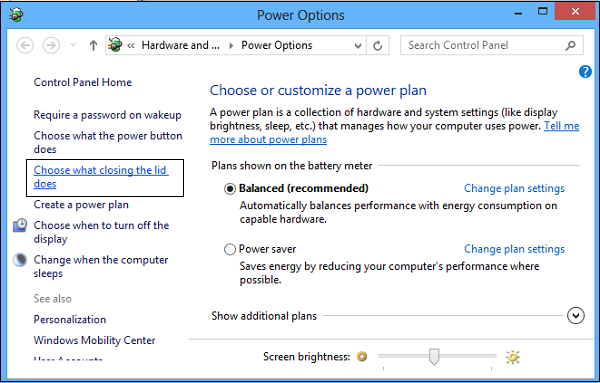
Изаберите шта ће затворити поклопац лаптопа
Изаберите шта желите да ваш лаптоп ради, када ради на батерију и када је прикључен. На пример, у одељку за дугме за напајање(Power) и подешавања поклопца, можете пронаћи опцију „ Када затворим поклопац “. (When I Close the Lid)Поред њега можете пронаћи опције које ће вам помоћи да дефинишете подешавања дугмета за напајање или поклопца.
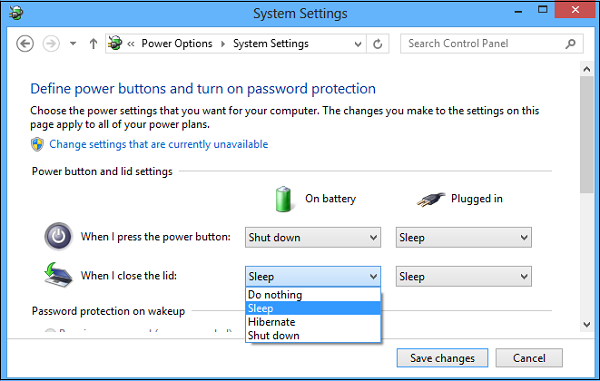
Можете бирати између Не ради ништа(Do Nothing) , Спавање(Sleep) , Искључивање(Shutdown) и Хибернација(Hibernate) .
Требало би да изаберете Искључи(Shut) ако желите да искључите Виндовс(Windows) чим затворите поклопац. Изаберите жељену опцију и кликните на Сачувај промене(Save changes) да бисте сачували подешавања.
На сличан начин, такође можете променити шта дугме за напајање ради када га притиснете(Change what the Power Button does when you press it) .
Погледајте овај пост ако недостаје опција Изаберите шта затварање поклопца .
Прочитајте: (Read:) Подесите шта се дешава када затворите поклопац лаптопа помоћу ПоверЦФГ(Set what happens when you close the laptop lid using PowerCFG) .
Нека(Keep) лаптоп ради са затвореним поклопцем
Ако желите да ваш лаптоп ради чак и са затвореним поклопцем , изаберите Не ради ништа(Do Nothing) . Погледајте овај пост ако желите да пуните свој телефон у режиму спавања са затвореним поклопцем лаптопа.(charge your Phone in Sleep Mode with the Laptop lid closed.)
Обавестите нас како сте подесили свој Виндовс да се понаша када затворите поклопац лаптопа.(Do let us know how you have set your Windows to behave when you close the laptop lid.)
Прочитајте следеће(Read next) : Како променити радњу отварања поклопца лаптопа(change Laptop Lid Open Action) у оперативном систему Виндовс 11/10.
Related posts
Да ли треба да спавам, хибернатирам или искључим Виндовс рачунар ноћу?
Како променити радњу отварања поклопца лаптопа у оперативном систему Виндовс 11/10
Како искључити, поново покренути, спавати, хибернати, закључати Виндовс 11/10
Како напунити свој телефон у режиму спавања са затвореним поклопцем лаптопа
Спречите да лаптоп пређе у стање спавања током презентације
ХП ОМЕН 15 лаптоп за моћно и импресивно играње игара
Виндовс рачунар не спава; Режим спавања не ради у оперативном систему Виндовс 11/10
Покушај покретања површинског лаптопа ПКСЕ није успео у оперативном систему Виндовс 10
Како да укључите или искључите осветљење тастатуре на лаптопу
Која је разлика између спавања и хибернације у оперативном систему Виндовс 10?
Како да искључите екран Виндовс лаптопа једним кликом користећи СцреенОфф
Како да искључите екран лаптопа када користите спољни монитор
Направите обавештење о пуном напуњењу батерије лаптопа у оперативном систему Виндовс 11/10
Сурфаце Лаптоп 3 против Сурфаце Лаптоп 2: Шта је боље?
Промените временско ограничење за спавање помоћу командне линије ПоверЦФГ у оперативном систему Виндовс 10
Хоризонталне или вертикалне линије на екрану лаптопа или монитора
Како онемогућити тастатуру за лаптоп на Виндовс 10
Оптимизатор батерије: Оптимизирајте радни век батерије вашег Виндовс лаптопа
Листа рачунара који подржавају Виндовс Хелло у оперативном систему Виндовс 10
Лаптоп вс десктоп - шта је боље? Дискутоване су разлике
